Tudnivalók a VMware virtuális gépek és fizikai kiszolgálók Mobility szolgáltatás
Ha az Azure Site Recovery használatával állít be vészhelyreállítást VMware virtuális gépekhez és fizikai kiszolgálókhoz, telepítse a Site Recovery Mobility szolgáltatás minden helyszíni VMware virtuális gépre és fizikai kiszolgálóra. A Mobility szolgáltatás rögzíti az adatokat, a gépre ír, és továbbítja őket a Site Recovery folyamatkiszolgálónak. A Mobility szolgáltatás az alábbi módszerekkel üzembe helyezhető Mobility szolgáltatás ügynökszoftver telepíti:
- Leküldéses telepítés: Ha a védelem engedélyezve van az Azure Portalon keresztül, a Site Recovery telepíti a Mobility szolgáltatás a kiszolgálón.
- Manuális telepítés: A Mobility szolgáltatás manuálisan telepítheti minden gépen a felhasználói felületen (UI) vagy a parancssoron keresztül.
- Automatizált üzembe helyezés: Automatizálhatja a Mobility szolgáltatás telepítését szoftvertelepítési eszközökkel, például a Configuration Managerrel.
Feljegyzés
A Mobility szolgáltatás a memória körülbelül 6–10%-át használja a forrásgépeken VMware virtuális gépekhez vagy fizikai gépekhez.
Víruskereső replikált gépeken
Ha a replikálni kívánt gépek víruskereső szoftvert futtatnak, zárja ki a Mobility szolgáltatás C:\ProgramData\ASR\agent telepítési mappáját a víruskereső műveletekből. Ez a kizárás biztosítja, hogy a replikáció a várt módon működjön.
Leküldéses telepítés
A leküldéses telepítés a feladat szerves része, amely az Azure Portalról fut a replikáció engedélyezéséhez. Miután kiválasztotta a védeni és engedélyezni kívánt virtuális gépek készletét, a konfigurációs kiszolgáló leküldi a Mobility szolgáltatás ügynököt a kiszolgálókra, telepíti az ügynököt, és befejezi az ügynök regisztrációját a konfigurációs kiszolgálóval.
Előfeltételek
- Győződjön meg arról, hogy minden leküldéses telepítés előfeltétele teljesül.
- Győződjön meg arról, hogy minden kiszolgálókonfiguráció megfelel a VMware virtuális gépek és fizikai kiszolgálók Azure-ba történő vészhelyreállításának támogatási mátrixában szereplő feltételeknek.
- A 9.36-os verziótól kezdve győződjön meg arról, hogy a SUSE Linux Enterprise Server 11 SP3, a SUSE Linux Enterprise Server 11 SP4, az RHEL 5, a Debian 7, a Debian 8, az Ubuntu 14.04 legújabb telepítője elérhető a konfigurációs kiszolgálón és a kibővített folyamatkiszolgálón.
- A 9.52-es verziótól kezdve győződjön meg arról, hogy a Debian 9 legújabb telepítője elérhető a konfigurációs kiszolgálón és a kibővített folyamatkiszolgálón.
A leküldéses telepítési munkafolyamatot a következő szakaszok ismertetik:
Mobility szolgáltatás ügynök 9.23-es és újabb verziója
A 9.23-es verzióról további információt az Azure Site Recovery 35. kumulatív frissítésében talál.
A Mobility szolgáltatás leküldéses telepítése során a következő lépéseket hajtja végre:
Az ügynök le lesz küldve a forrásgépre. Az ügynök forrásgépre másolása több környezeti hiba miatt meghiúsulhat. Tekintse meg útmutatónkat a leküldéses telepítési hibák elhárításához.
Miután az ügynököt sikeresen átmásolta a kiszolgálóra, a rendszer előfeltétel-ellenőrzést végez a kiszolgálón.
- Ha minden előfeltétel teljesül, a telepítés megkezdődik.
- Ha egy vagy több előfeltétel nem teljesül, a telepítés sikertelen lesz.
Az ügynök telepítésének részeként telepítve van az Azure Site Recovery kötet árnyékmásolati szolgáltatásának (VSS) szolgáltatója. A VSS-szolgáltató alkalmazáskonzisztens helyreállítási pontok létrehozására szolgál. Ha a VSS-szolgáltató telepítése sikertelen, a rendszer kihagyja ezt a lépést, és az ügynök telepítése folytatódik.
Ha az ügynök telepítése sikeres, de a VSS-szolgáltató telepítése sikertelen, akkor a feladat állapota figyelmeztetésként van megjelölve. Ez nem befolyásolja az összeomláskonzisztens helyreállítási pont létrehozását.
- Az alkalmazáskonzisztens helyreállítási pontok létrehozásához tekintse meg útmutatónkat a Site Recovery VSS-szolgáltató manuális telepítésének befejezéséhez.
- Ha nem szeretne alkalmazáskonzisztens helyreállítási pontokat létrehozni, módosítsa a replikációs szabályzatot , hogy kikapcsolja az alkalmazáskonzisztens helyreállítási pontokat.
Mobility szolgáltatás ügynök 9.22-es és újabb verziója
Az ügynök le lesz küldve a forrásgépre. Az ügynök forrásgépre másolása több környezeti hiba miatt meghiúsulhat. Tekintse meg útmutatónkat a leküldéses telepítési hibák elhárításához.
Miután az ügynököt sikeresen átmásolta a kiszolgálóra, a rendszer előfeltétel-ellenőrzést végez a kiszolgálón.
- Ha minden előfeltétel teljesül, a telepítés megkezdődik.
- A telepítés meghiúsul, ha egy vagy több előfeltétel nem teljesül.
Az ügynök telepítésének részeként telepítve van az Azure Site Recovery kötet árnyékmásolati szolgáltatásának (VSS) szolgáltatója. A VSS-szolgáltató alkalmazáskonzisztens helyreállítási pontok létrehozására szolgál.
- Ha a VSS-szolgáltató telepítése sikertelen, az ügynök telepítése meghiúsul. Az ügynök telepítésének sikertelensége érdekében használja a 9.23-es vagy újabb verziót összeomláskonzisztens helyreállítási pontok létrehozásához, és végezze el a VSS-szolgáltató manuális telepítését.
Mobility szolgáltatás ügynök 9.55-ös és újabb verziója
- A mobilitási ügynök modernizált architektúrája alapértelmezettként van beállítva a 9.55-ös vagy újabb verzióhoz. Az ügynök telepítéséhez kövesse az itt leírt utasításokat.
- A mobilitási ügynök modernizált architektúrájának a 9.54-ös és újabb verziókra való telepítéséhez kövesse az itt található utasításokat.
A Mobility szolgáltatás telepítése felhasználói felületen (modernizált)
Feljegyzés
Ez a szakasz az Azure Site Recovery – Modernizált szolgáltatásra vonatkozik. Az alábbiakban a klasszikus telepítési utasításokat találja.
Előfeltételek
Keresse meg a kiszolgáló operációs rendszerének telepítőfájljait az alábbi lépésekkel:
- A berendezésen nyissa meg az E:\Software\Agents mappát.
- Másolja ki a forrásgép operációs rendszerének megfelelő telepítőt, és helyezze a forrásgépre egy helyi mappába, például C:\Program Files (x86)\Microsoft Azure Site Recovery.
A mobilitási szolgáltatás telepítéséhez kövesse az alábbi lépéseket:
Feljegyzés
Ha az ügynök 9.54-es vagy újabb verzióját telepíti, győződjön meg arról, hogy az itt található szakaszt követi. Az ügynök 9.55-ös vagy újabb verziójához kövesse az alábbi lépéseket.
Másolja a telepítőfájlt a C:\Program Files (x86)\Microsoft Azure Site Recovery helyre, és futtassa. Ezzel elindítja a telepítő felhasználói felületét:
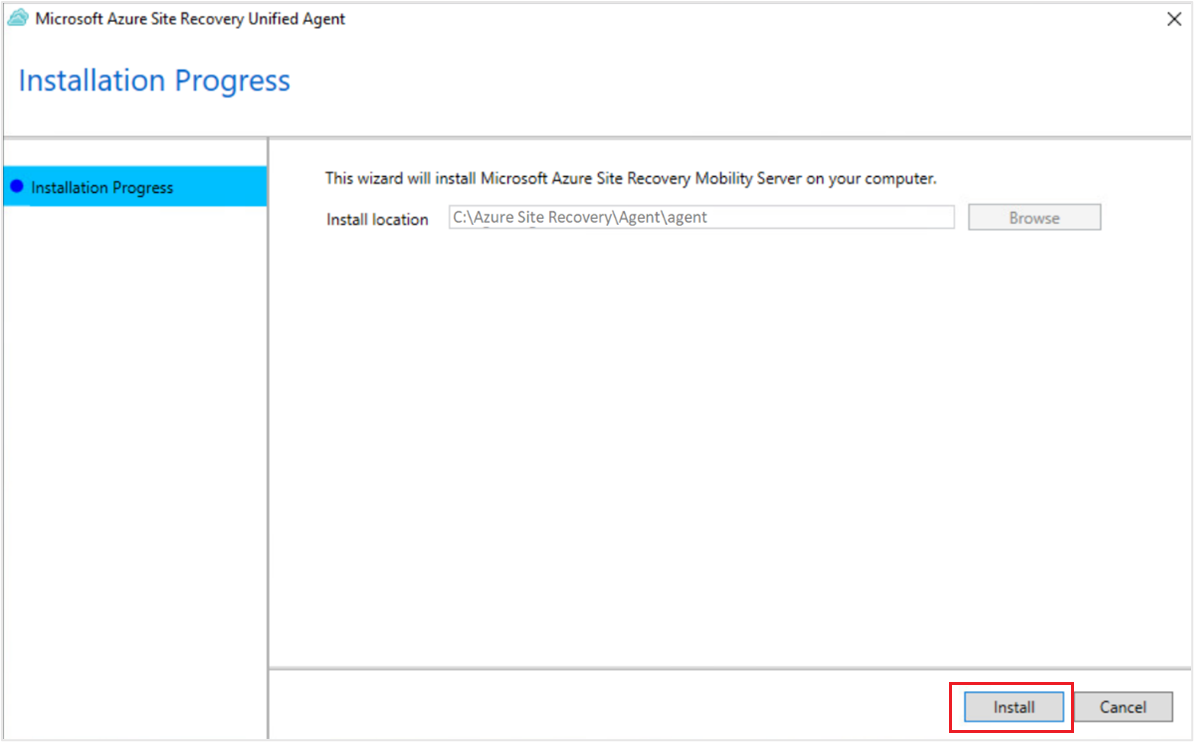
Adja meg a telepítési helyet a felhasználói felületen. Ennek C:\Program Files (x86)\Microsoft Azure Site Recoverynek kell lennie.
Kattintson az Install (Telepítés) gombra. Ezzel elindítja a Mobilitási szolgáltatás telepítését. Várja meg, amíg a telepítés befejeződött.

A telepítés befejezése után regisztrálnia kell a forrásgépet a választott berendezésen. Ehhez másolja ki a Gép részletei mezőben található sztringet.
Ez a mező olyan információkat tartalmaz, amelyek egyediek a forrásgépen. Ez az információ a Mobilitási szolgáltatás konfigurációs fájljának létrehozásához szükséges. További információ a hitelesítő adatok ritkábban való felderítéséről.
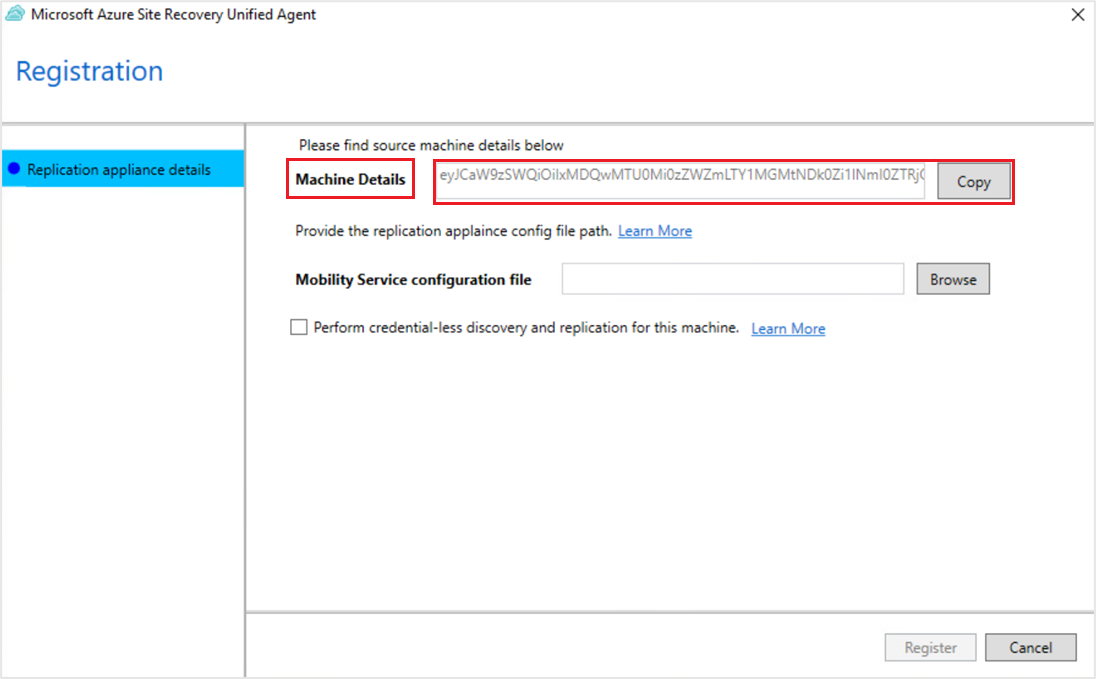
Hozza létre a konfigurációs fájlt az egyedi forrásgép-azonosítóval. Miután elkészült, adja meg a Mobilitási szolgáltatás konfigurációs fájljának elérési útját az Egyesített ügynök konfigurálójában.
Kattintson a Regisztrálás parancsra.
Ez sikeresen regisztrálja a forrásgépet a berendezésen.
Telepítse a Mobility szolgáltatás parancssor használatával (modernizált)
Feljegyzés
Ez a szakasz az Azure Site Recovery – Modernizált szolgáltatásra vonatkozik. Az alábbiakban a klasszikus telepítési utasításokat találja.
Windows gép
Nyissa meg a parancssort, és keresse meg azt a mappát, amelyben a telepítőfájlt elhelyezték.
cd C:\Program Files (x86)\Microsoft Azure Site RecoveryFuttassa a következő parancsot a telepítőfájl kibontásához:
Microsoft-ASR_UA*Windows*release.exe /q /x:"C:\Program Files (x86)\Microsoft Azure Site Recovery"A telepítés folytatásához futtassa a következő parancsot:
UnifiedAgentInstaller.exe /Platform vmware /Silent /Role MS /CSType CSPrime /InstallLocation "C:\Program Files (x86)\Microsoft Azure Site Recovery"A telepítés befejezése után másolja ki a generált sztringet az Agent Config Input paraméterrel együtt. Ez a sztring szükséges a Mobilitási szolgáltatás konfigurációs fájljának létrehozásához.

A sikeres telepítés után regisztrálja a forrásgépet a fenti berendezéssel az alábbi paranccsal:
"C:\Program Files (x86)\Microsoft Azure Site Recovery\agent\UnifiedAgentConfigurator.exe" /SourceConfigFilePath "config.json" /CSType CSPrime
Telepítési beállítások
| Beállítás | Részletek |
|---|---|
| Syntax | .\UnifiedAgentInstaller.exe /Platform vmware /Role MS /CSType CSPrime /InstallLocation <Install Location> |
/Role |
Kötelező telepítési paraméter. Megadja, hogy a Mobility szolgáltatás (MS) telepítve van-e. |
/InstallLocation |
Opcionális. Megadja a Mobility szolgáltatás telepítési helyét (bármely mappát). |
/Platform |
Kötelező. Azt a platformot adja meg, amelyre a Mobility szolgáltatás telepítve van: VMware VMware virtuális gépekhez/fizikai kiszolgálókhoz. Azure for Azure-beli virtuális gépek. Ha az Azure-beli virtuális gépeket fizikai gépként kezeli, adja meg a VMware-et. |
/Silent |
Opcionális. Megadja, hogy a telepítőt csendes módban kell-e futtatni. |
/CSType |
Opcionális. Modernizált vagy klasszikus architektúra definiálására szolgál. Alapértelmezés szerint a 9.55-ös vagy újabb verziójú ügynökök esetében a modernizált architektúra lesz elindítva. (CSPrime vagy CSLegacy) |
Regisztrációs beállítások
| Beállítás | Részletek |
|---|---|
| Syntax | "<InstallLocation>\UnifiedAgentConfigurator.exe" /SourceConfigFilePath "config.json" /CSType CSPrime /CredentialLessDiscovery true |
/SourceConfigFilePath |
Kötelező. A Mobilitási szolgáltatás konfigurációs fájljának teljes elérési útja. Használjon érvényes mappát. |
/CSType |
Opcionális. Modernizált vagy örökölt architektúra definiálására szolgál. Alapértelmezés szerint a 9.55-ös vagy újabb verziójú ügynökök esetében a modernizált architektúra lesz elindítva. (CSPrime vagy CSLegacy). |
/CredentialLessDiscovery |
Opcionális. Megadja, hogy a hitelesítő adatok nélküli felderítés végrehajtva van-e vagy sem. |
Linux rendszerű gép
Egy terminál munkamenetből másolja a telepítőt egy helyi mappába, például a /tmp mappába a védeni kívánt kiszolgálón. Ezután futtassa az alábbi parancsot:
cd /tmp ; tar -xvf Microsoft-ASR_UA_version_LinuxVersion_GA_date_release.tar.gzA telepítéshez használja az alábbi parancsot:
sudo ./install -q -r MS -v VmWare -c CSPrimeA telepítés befejezése után másolja ki a generált sztringet az Agent Config Input paraméterrel együtt. Ez a sztring szükséges a Mobilitási szolgáltatás konfigurációs fájljának létrehozásához.
A sikeres telepítés után regisztrálja a forrásgépet a fenti berendezéssel az alábbi paranccsal:
<InstallLocation>/Vx/bin/UnifiedAgentConfigurator.sh -S config.json -q -c CSPrime
Telepítési beállítások
| Beállítás | Részletek |
|---|---|
| Syntax | ./install -q -r MS -v VmWare -c CSPrime |
-r |
Kötelező. Telepítési paraméter. Megadja, hogy a Mobility szolgáltatás (MS) telepítve legyen-e. |
-d |
Opcionális. A Mobility szolgáltatás telepítési helyét adja meg: /usr/local/ASR. |
-v |
Kötelező. Azt a platformot adja meg, amelyre a Mobility szolgáltatás telepítve van. VMware VMware virtuális gépekhez/fizikai kiszolgálókhoz. Azure for Azure-beli virtuális gépek. |
-q |
Opcionális. Megadja, hogy a telepítőt csendes módban kell-e futtatni. |
-c |
Opcionális. Modernizált vagy örökölt architektúra definiálására szolgál. Alapértelmezés szerint a 9.55-ös vagy újabb verziójú ügynökök esetében a modernizált architektúra lesz elindítva. (CSPrime vagy CSLegacy). |
Regisztrációs beállítások
| Beállítás | Részletek |
|---|---|
| Syntax | <InstallLocation>/Vx/bin/UnifiedAgentConfigurator.sh -S config.json -q -D true -c CSPrime |
-S |
Kötelező. A Mobilitási szolgáltatás konfigurációs fájljának teljes elérési útja. Használjon érvényes mappát. |
-c |
Opcionális. Modernizált és örökölt architektúra definiálására szolgál. Alapértelmezés szerint a 9.55-ös vagy újabb verziójú ügynökök esetében a modernizált architektúra lesz elindítva. (CSPrime vagy CSLegacy). |
-q |
Opcionális. Megadja, hogy a telepítőt csendes módban kell-e futtatni. |
-D |
Opcionális. Megadja, hogy a hitelesítő adatok nélküli felderítés végrehajtva van-e vagy sem. |
Hitelesítő adatok nélküli felderítés a modernizált architektúrában
Ha a gép hitelesítő adatainak és a vCenter-kiszolgálónak vagy a vSphere ESXi gazdagép hitelesítő adatainak megadása nem lehetséges, akkor a hitelesítő adatok nélküli felderítést kell választania. A hitelesítő adatok nélküli felderítés végrehajtásakor a mobilitási szolgáltatás manuálisan van telepítve a forrásgépen, és a telepítés során a hitelesítő adatok nélküli felderítés jelölőnégyzetét igaz értékre kell állítani, hogy a replikáció engedélyezésekor ne legyen szükség hitelesítő adatokra.
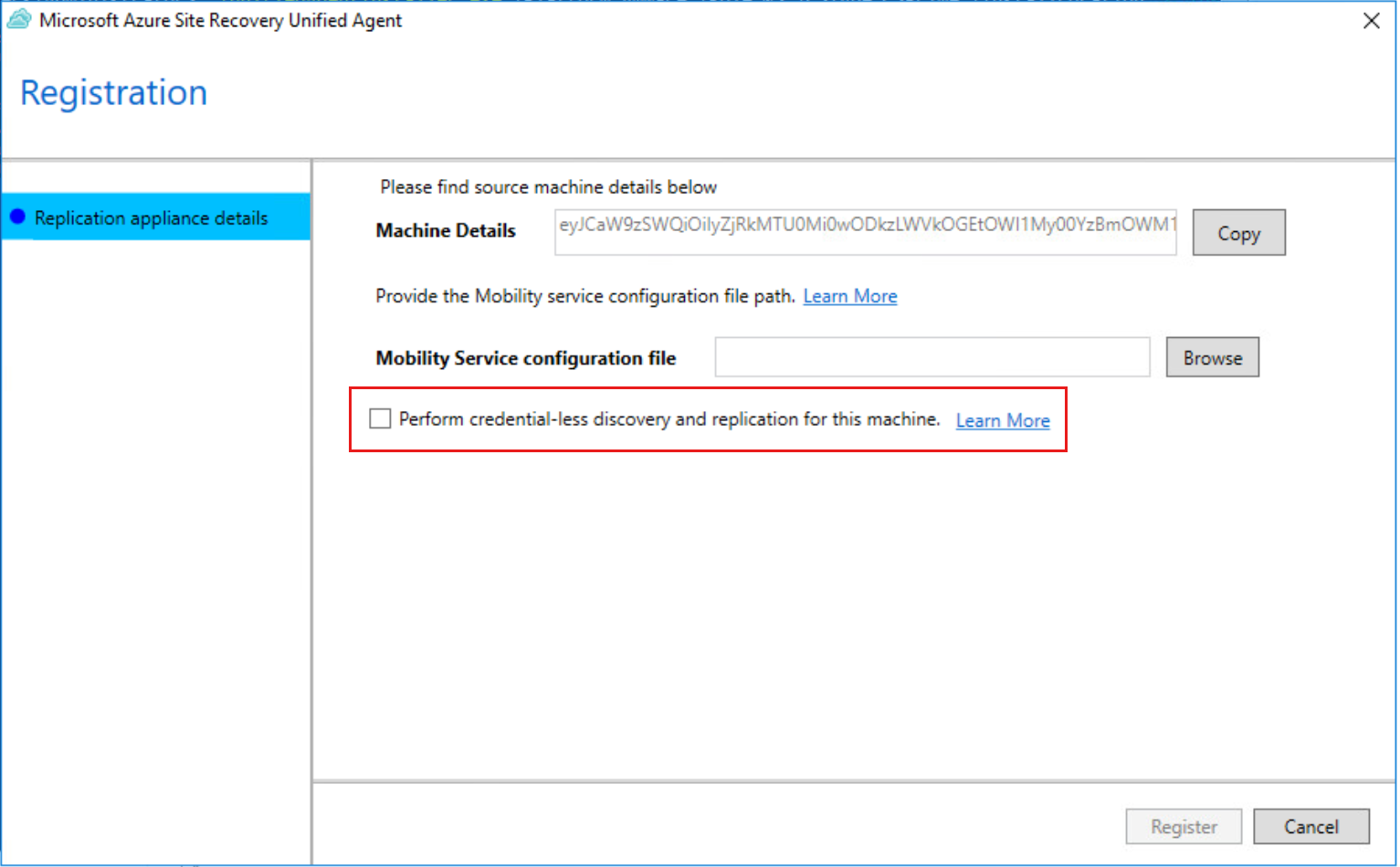
Mobilitási szolgáltatás konfigurációs fájljának létrehozása
A mobilitási szolgáltatás konfigurációs fájljának létrehozásához kövesse az alábbi lépéseket:
Lépjen arra a berendezésre, amellyel regisztrálni szeretné a forrásgépet. Nyissa meg a Microsoft Azure-alkalmazás liance Configuration Managert, és keresse meg a Mobility szolgáltatás konfiguráció részleteit ismertető szakaszt.
Illessze be a mobilitási szolgáltatásból kimásolt géprészlet-sztringet, és illessze be ide a bemeneti mezőbe. Ha újra regisztrálja a Mobility szolgáltatás, a következő parancsokkal kérje le a gép részletes sztringét:
- Linux :
cd /usr/local/ASR/Vx/bin/ ./AzureRcmCli --getagentconfiginput - Windows :
cd "C:\Program Files (x86)\Microsoft Azure Site Recovery\agent"./AzureRcmCli.exe --getagentconfiginput
- Linux :
Válassza a Konfigurációs fájl letöltése lehetőséget.
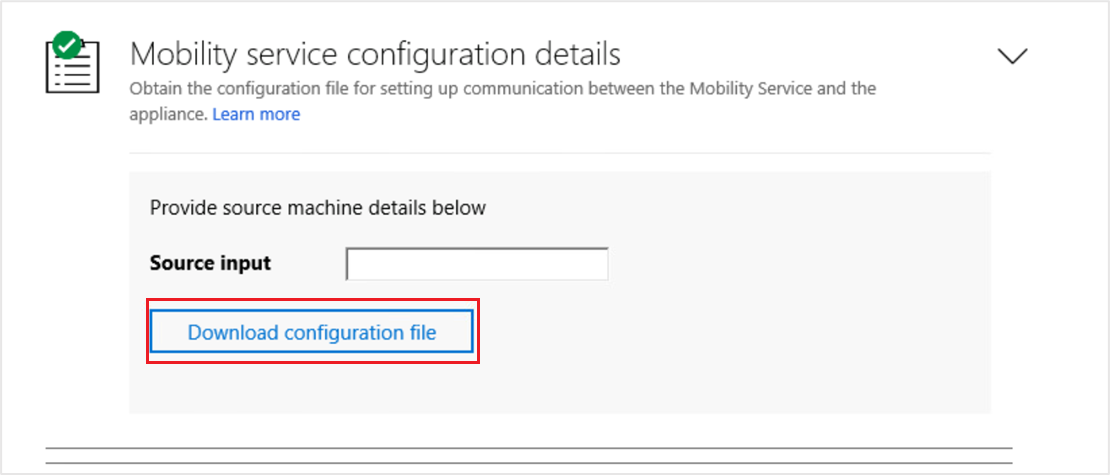
Ez letölti a Mobilitási szolgáltatás konfigurációs fájlját. Másolja a letöltött fájlt a forrásgép egy helyi mappájába. A mobilitási szolgáltatás telepítőjének mappájába helyezheti.
További információ a mobilitási szolgáltatások frissítéséről.
A Mobility szolgáltatás telepítése felhasználói felületen (klasszikus)
Feljegyzés
Ez a szakasz a klasszikus Azure Site Recoveryre vonatkozik. Az alábbiakban a modernizált telepítési utasításokat találja
Előfeltételek
- Győződjön meg arról, hogy minden kiszolgálókonfiguráció megfelel a VMware virtuális gépek és fizikai kiszolgálók Azure-ba történő vészhelyreállításának támogatási mátrixában szereplő feltételeknek.
- Keresse meg a kiszolgáló operációs rendszerének telepítőjét .
- Másolja ki a forrásgép operációs rendszerének megfelelő telepítőt, és helyezze a forrásgépre egy helyi mappába, például C:\Program Files (x86)\Microsoft Azure Site Recovery.
Fontos
Ne használja a felhasználói felület telepítési módszerét, ha egy Azure-infrastruktúra szolgáltatásként (IaaS) futó virtuális gépet replikál egy Azure-régióból egy másikba. Használja a parancssor telepítését.
Nyissa meg a parancssort, és keresse meg azt a mappát, amelyben a telepítőfájlt elhelyezték. Bontsa ki a telepítőt:
Microsoft-ASR_UA*Windows*release.exe /q /x:'C:\Program Files (x86)\Microsoft Azure Site Recovery'Futtassa az alábbi parancsot az ügynök telepítővarázslójának elindításához.
UnifiedAgentInstaller.exe /CSType CSLegacyA Telepítési beállításban válassza a Mobilitási szolgáltatás telepítése lehetőséget.
Válassza ki a telepítési helyet, és válassza a Telepítés lehetőséget.
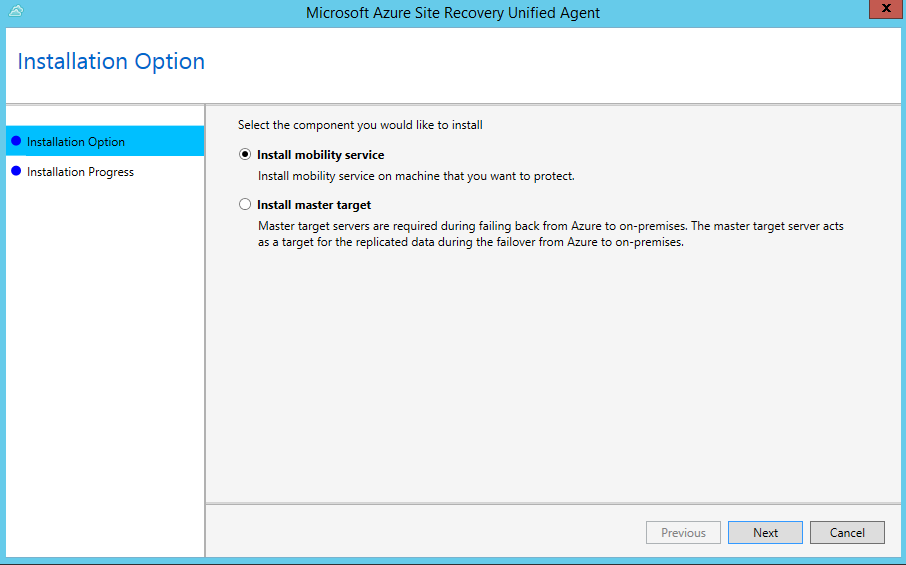
A telepítés figyelése a telepítés során. A telepítés befejezése után válassza a Tovább a konfigurációra lehetőséget a szolgáltatás konfigurációs kiszolgálónál való regisztrálásához.
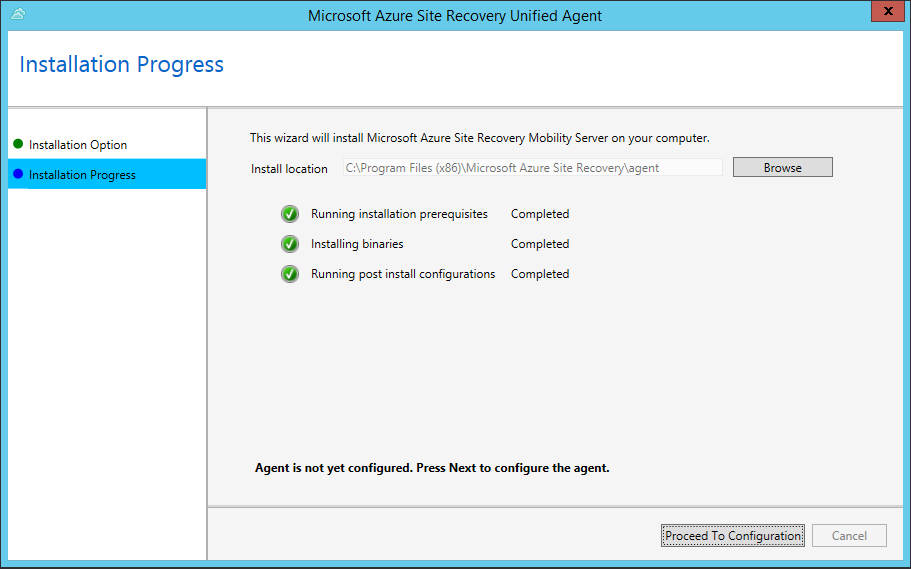
A Konfigurációs kiszolgáló részletei területen adja meg a konfigurált IP-címet és jelszót. A jelszó létrehozásához kövesse az itt ismertetett lépéseket.
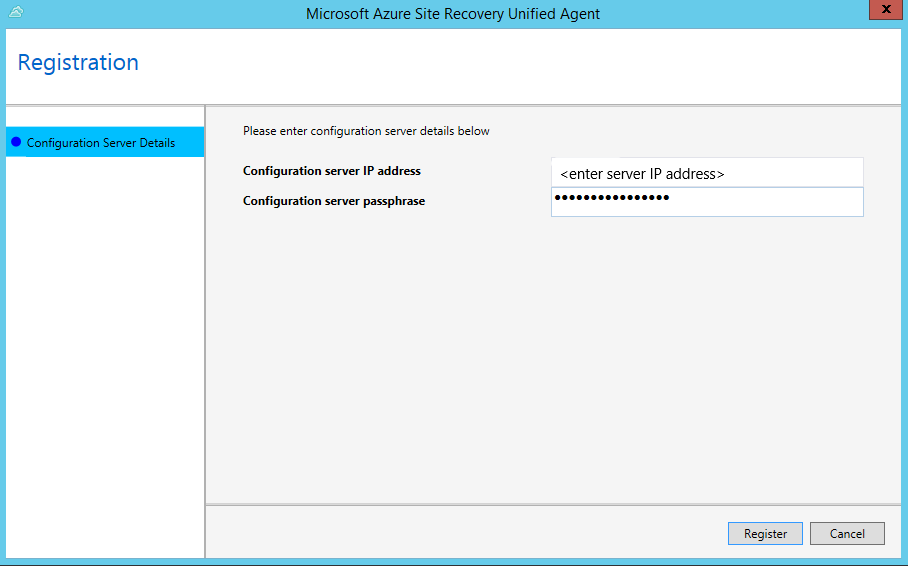
A regisztráció befejezéséhez válassza a Regisztráció lehetőséget.
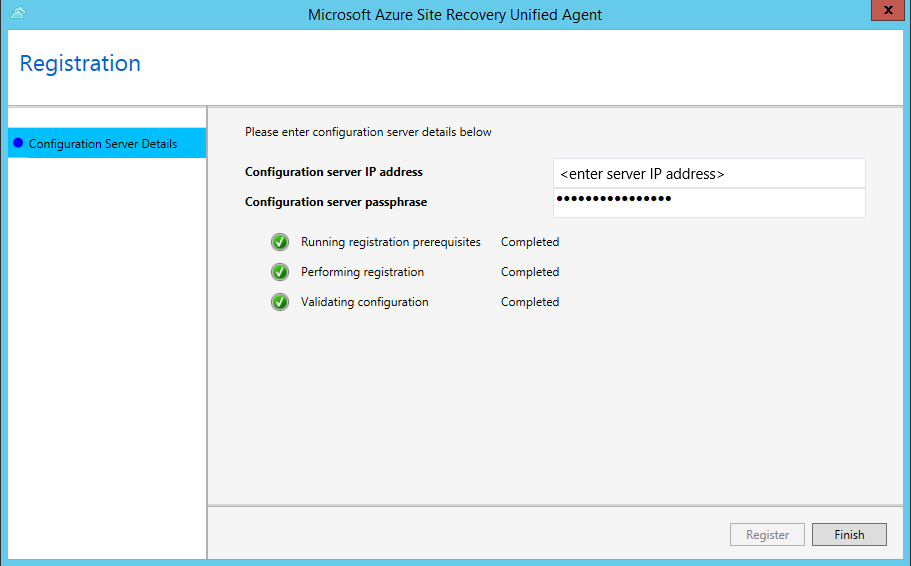
A Mobility szolgáltatás telepítése parancssor használatával (klasszikus)
Feljegyzés
Ez a szakasz a klasszikus Azure Site Recoveryre vonatkozik. Az alábbiakban a modernizálás telepítési utasításait találja.
Előfeltételek
- Győződjön meg arról, hogy minden kiszolgálókonfiguráció megfelel a VMware virtuális gépek és fizikai kiszolgálók Azure-ba történő vészhelyreállításának támogatási mátrixában szereplő feltételeknek.
- Keresse meg a kiszolgáló operációs rendszerének telepítőjét .
Windows gép
A parancssorban futtassa a következő parancsokat a telepítő helyi mappába ( például C:\Temp) való másolásához a védeni kívánt kiszolgálón. Cserélje le a telepítő fájlnevét a tényleges fájlnévre.
cd C:\Temp ren Microsoft-ASR_UA*Windows*release.exe MobilityServiceInstaller.exe MobilityServiceInstaller.exe /q /x:C:\Temp\Extracted cd C:\Temp\ExtractedFuttassa ezt a parancsot az ügynök telepítéséhez.
UnifiedAgent.exe /Role "MS" /InstallLocation "C:\Program Files (x86)\Microsoft Azure Site Recovery" /Platform "VmWare" /Silent /CSType CSLegacyEzeket a parancsokat futtatva regisztrálhatja az ügynököt a konfigurációs kiszolgálón.
cd C:\Program Files (x86)\Microsoft Azure Site Recovery\agent UnifiedAgentConfigurator.exe /CSEndPoint <CSIP> /PassphraseFilePath <PassphraseFilePath>
Telepítési beállítások
| Beállítás | Részletek |
|---|---|
| Syntax | UnifiedAgent.exe /Role \<MS/MT> /InstallLocation \<Install Location> /Platform "VmWare" /Silent /CSType CSLegacy |
| Telepítési naplók | %ProgramData%\ASRSetupLogs\ASRUnifiedAgentInstaller.log |
/Role |
Kötelező telepítési paraméter. Meghatározza, hogy a mobilitási szolgáltatást (MS) vagy a fő célt (MT) telepíteni kell-e. |
/InstallLocation |
Nem kötelező paraméter. Megadja a Mobility szolgáltatás telepítési helyét (bármely mappát). |
/Platform |
Kötelező. Azt a platformot adja meg, amelyre a Mobility szolgáltatás telepítve van: VMware VMware virtuális gépekhez/fizikai kiszolgálókhoz. Azure for Azure-beli virtuális gépek. Ha az Azure-beli virtuális gépeket fizikai gépként kezeli, adja meg a VMware-et. |
/Silent |
Opcionális. Megadja, hogy a telepítőt csendes módban kell-e futtatni. |
/CSType |
Szükséges. Modernizált vagy klasszikus architektúra definiálására szolgál. Alapértelmezés szerint a modernizált architektúra lesz elindítva. (CSPrime vagy CSLegacy) |
Regisztrációs beállítások
| Beállítás | Részletek |
|---|---|
| Syntax | UnifiedAgentConfigurator.exe /CSEndPoint \<CSIP> /PassphraseFilePath \<PassphraseFilePath> |
| Ügynökkonfigurációs naplók | %ProgramData%\ASRSetupLogs\ASRUnifiedAgentConfigurator.log |
/CSEndPoint |
Kötelező paraméter. <CSIP> megadja a konfigurációs kiszolgáló IP-címét. Használjon érvényes IP-címet. |
/PassphraseFilePath |
Kötelező. A jelszó helye. Használjon érvényes UNC vagy helyi fájl elérési útját. |
Linux rendszerű gép
Egy terminál munkamenetből másolja a telepítőt egy helyi mappába, például a /tmp mappába a védeni kívánt kiszolgálón. Cserélje le a telepítő fájlnevét a Linux-disztribúció tényleges fájlnevére, majd futtassa a parancsokat.
cd /tmp ; tar -xvf Microsoft-ASR_UA_version_LinuxVersion_GA_date_release.tar.gzTelepítés az alábbiak szerint (a gyökérfiók nem szükséges, de gyökérengedélyekre van szükség):
sudo ./install -r MS -v VmWare -d <Install Location> -q -c CSLegacyA telepítés befejezése után a Mobility szolgáltatás regisztrálni kell a konfigurációs kiszolgálón. Futtassa a következő parancsot a Mobility szolgáltatás a konfigurációs kiszolgálón való regisztrálásához.
/usr/local/ASR/Vx/bin/UnifiedAgentConfigurator.sh -i <CSIP> -P /var/passphrase.txt -c CSLegacy
Telepítési beállítások
| Beállítás | Részletek |
|---|---|
| Syntax | ./install -r MS -v VmWare [-d <Install Location>] [-q] -c CSLegacy |
-r |
Kötelező telepítési paraméter. Meghatározza, hogy a mobilitási szolgáltatást (MS) vagy a fő célt (MT) telepíteni kell-e. |
-d |
Nem kötelező paraméter. A Mobility szolgáltatás telepítési helyét adja meg: /usr/local/ASR. |
-v |
Kötelező. Azt a platformot adja meg, amelyre a Mobility szolgáltatás telepítve van. VMware VMware virtuális gépekhez/fizikai kiszolgálókhoz. Azure for Azure-beli virtuális gépek. |
-q |
Opcionális. Megadja, hogy a telepítőt csendes módban kell-e futtatni. |
-c |
Szükséges. Modernizált vagy klasszikus architektúra definiálására szolgál. Alapértelmezés szerint a modernizált architektúra lesz elindítva. (CSPrime vagy CSLegacy) |
Regisztrációs beállítások
| Beállítás | Részletek |
|---|---|
| Syntax | cd /usr/local/ASR/Vx/binUnifiedAgentConfigurator.sh -i \<CSIP> -P \<PassphraseFilePath> -c CSLegacy |
-i |
Kötelező paraméter. <CSIP> megadja a konfigurációs kiszolgáló IP-címét. Használjon érvényes IP-címet. |
-P |
Kötelező. Annak a fájlnak a teljes elérési útja, amelyben a jelszó mentésre kerül. További információ. |
-c |
Szükséges. Modernizált vagy klasszikus architektúra definiálására szolgál. Alapértelmezés szerint a modernizált architektúra lesz elindítva. (CSPrime vagy CSLegacy) |
Azure-beli virtuálisgép-ügynök
- Windows rendszerű virtuális gépek: A Mobility szolgáltatás 9.7.0.0-s verziójából az Azure-beli virtuálisgép-ügynököt a Mobility szolgáltatás telepítője telepíti. Ez biztosítja, hogy amikor a gép átesik az Azure-ba, az Azure-beli virtuális gép megfelel a virtuálisgép-bővítmények használatához szükséges ügynöktelepítési előfeltételeknek.
- Linux rendszerű virtuális gépek: A WALinuxAgent automatikusan települ az Azure-beli virtuális gépre a feladatátvétel után.
Telepítőfájlok megkeresése
A konfigurációs kiszolgálón nyissa meg a%ProgramData%\ASR\home\svsystems\pushinstallsvc\repository mappát. Ellenőrizze, hogy melyik telepítőre van szüksége az operációs rendszer alapján. Az alábbi táblázat összefoglalja az egyes VMware virtuális gépek és fizikai kiszolgáló operációs rendszerek telepítőfájljait. Mielőtt hozzákezdene, áttekintheti a támogatott operációs rendszereket.
Feljegyzés
A fájlnevek az alábbi táblázatban látható szintaxist használják a valós értékek helyőrzőjeként használt verzióval és dátummal. A tényleges fájlnevek az alábbi példákhoz hasonlóan fognak kinézni:
Microsoft-ASR_UA_9.30.0.0_Windows_GA_22Oct2019_release.exeMicrosoft-ASR_UA_9.30.0.0_UBUNTU-16.04-64_GA_22Oct2019_release.tar.gz
| Telepítőfájl | Operációs rendszer (csak 64 bites) |
|---|---|
Microsoft-ASR_UA_version_Windows_GA_date_release.exe |
Windows Server 2016 Windows Server 2012 R2 Windows Server 2012 Windows Server 2008 R2 SP1 Windows Server 2019 Windows Server 2022 |
| Manuálisan töltendő le és helyezhető el ebbe a mappába | Red Hat Enterprise Linux (RHEL) 5 |
Microsoft-ASR_UA_version_RHEL6-64_GA_date_release.tar.gz |
Red Hat Enterprise Linux (RHEL) 6 |
Microsoft-ASR_UA_version_RHEL7-64_GA_date_release.tar.gz |
Red Hat Enterprise Linux (RHEL) 7 |
Microsoft-ASR_UA_version_RHEL8-64_GA_date_release.tar.gz |
Red Hat Enterprise Linux (RHEL) 8 |
Microsoft-ASR_UA_version_SLES12-64_GA_date_release.tar.gz |
A SUSE Linux Enterprise Server 12 SP1 SP2-t és SP3-t tartalmaz. |
| Manuálisan töltendő le és helyezhető el ebbe a mappába | SUSE Linux Enterprise Server 11 SP3 |
| Manuálisan töltendő le és helyezhető el ebbe a mappába | SUSE Linux Enterprise Server 11 SP4 |
Microsoft-ASR_UA_version_SLES15-64_GA_date_release.tar.gz |
SUSE Linux Enterprise Server 15 |
Microsoft-ASR_UA_version_OL6-64_GA_date_release.tar.gz |
Oracle Enterprise Linux 6.4 Oracle Enterprise Linux 6.5 |
Microsoft-ASR_UA_version_OL7-64_GA_date_release.tar.gz |
Oracle Enterprise Linux 7 |
Microsoft-ASR_UA_version_OL8-64_GA_date_release.tar.gz |
Oracle Enterprise Linux 8 |
| Manuálisan töltendő le és helyezhető el ebbe a mappába | Ubuntu Linux 14.04 |
Microsoft-ASR_UA_version_UBUNTU-16.04-64_GA_date_release.tar.gz |
Ubuntu Linux 16.04 LTS-kiszolgáló |
Microsoft-ASR_UA_version_UBUNTU-18.04-64_GA_date_release.tar.gz |
Ubuntu Linux 18.04 LTS-kiszolgáló |
Microsoft-ASR_UA_version_UBUNTU-20.04-64_GA_date_release.tar.gz |
Ubuntu Linux 20.04 LTS-kiszolgáló |
| Manuálisan töltendő le és helyezhető el ebbe a mappába | Debian 7 |
| Manuálisan töltendő le és helyezhető el ebbe a mappába | Debian 8 |
| Manuálisan töltendő le és helyezhető el ebbe a mappába | Debian 9 |
Töltse le a legújabb mobilitási ügynök telepítőjét a SUSE 11 SP3, SUSE 11 SP4, RHEL 5, Cent OS 5, Debian 7, Debian 8, Debian 9, Oracle Linux 6 és Ubuntu 14.04 kiszolgálóhoz
SUSE 11 SP3 vagy SUSE 11 SP4 kiszolgáló
A SUSE Linux Enterprise Server 11 SP3 vagy SUSE 11 SP4 gépek 9.36-os verziójától való frissítésének vagy védelmének előfeltételeként:
- Győződjön meg arról, hogy a legújabb mobilitási ügynök telepítője le van töltve a Microsoft letöltőközpontból, és leküldéses telepítő adattárba kerül a konfigurációs kiszolgálón és az összes kibővített folyamatkiszolgálón
- Töltse le a legújabb SUSE Linux Enterprise Server 11 SP3 vagy SUSE 11 SP4 ügynök telepítőjét.
- Lépjen a Konfigurációs kiszolgálóra, másolja a SUSE Linux Enterprise Server 11 SP3 vagy SUSE 11 SP4 ügynök telepítőjét a következő útvonalra: INSTALL_DIR\home\svsystems\pushinstallsvc\repository
- A legújabb telepítő másolása után indítsa újra az InMage PushInstall szolgáltatást.
- Most lépjen a társított kibővített folyamatkiszolgálókra, ismételje meg a 3. és a 4. lépést.
- Ha például a telepítési útvonal C:\Program Files (x86)\Microsoft Azure Site Recovery, akkor a fenti könyvtárak a következők:
- C:\Program Files (x86)\Microsoft Azure Site Recovery\home\svsystems\pushinstallsvc\repository
RHEL 5
Az RHEL 5 gépek frissítésének vagy védelmének előfeltételeként a 9.36-os verziótól kezdve:
- Győződjön meg arról, hogy a legújabb mobilitási ügynök telepítője le van töltve a Microsoft letöltőközpontból, és leküldéses telepítő adattárba kerül a konfigurációs kiszolgálón és az összes kibővített folyamatkiszolgálón
- Töltse le a legújabb RHEL 5 ügynök telepítőt.
- Lépjen a Konfigurációs kiszolgálóra, másolja az RHEL 5 ügynök telepítőt az elérési útra – INSTALL_DIR\home\svsystems\pushinstallsvc\repository
- A legújabb telepítő másolása után indítsa újra az InMage PushInstall szolgáltatást.
- Most lépjen a társított kibővített folyamatkiszolgálókra, ismételje meg a 3. és a 4. lépést.
- Ha például a telepítési útvonal C:\Program Files (x86)\Microsoft Azure Site Recovery, akkor a fent említett könyvtárak a következő lesznek:
- C:\Program Files (x86)\Microsoft Azure Site Recovery\home\svsystems\pushinstallsvc\repository
Debian 7, Debian 8 vagy Debian 9 kiszolgáló
A Debian 7, Debian 8 vagy Debian 9 gépek frissítésének vagy védelmének előfeltételeként:
- Győződjön meg arról, hogy a legújabb mobilitási ügynök telepítője le van töltve a Microsoft letöltőközpontból, és leküldéses telepítő adattárba kerül a konfigurációs kiszolgálón és az összes kibővített folyamatkiszolgálón
- Töltse le a Legújabb Debian 7, Debian 8 vagy Debian 9 ügynök telepítőt.
- Lépjen a Konfigurációs kiszolgálóra, másolja a Debian 7, Debian 8 vagy Debian 9 ügynök telepítőt a következő útvonalra: INSTALL_DIR\home\svsystems\pushinstallsvc\repository
- A legújabb telepítő másolása után indítsa újra az InMage PushInstall szolgáltatást.
- Most lépjen a társított kibővített folyamatkiszolgálókra, ismételje meg a 3. és a 4. lépést.
- Ha például a telepítési útvonal C:\Program Files (x86)\Microsoft Azure Site Recovery, akkor a fent említett könyvtárak a következő lesznek:
- C:\Program Files (x86)\Microsoft Azure Site Recovery\home\svsystems\pushinstallsvc\repository
Ubuntu 14.04-kiszolgáló
Az Ubuntu 14.04-es gépek 9.42-es verziójától való frissítésének vagy védelmének előfeltételeként:
- Győződjön meg arról, hogy a legújabb mobilitási ügynök telepítője le van töltve a Microsoft letöltőközpontból, és leküldéses telepítő adattárba kerül a konfigurációs kiszolgálón és az összes kibővített folyamatkiszolgálón
- Töltse le a legújabb Ubuntu 14.04-ügynök telepítőt.
- Lépjen a Konfigurációs kiszolgálóra, másolja az Ubuntu 14.04-ügynök telepítőt a következő elérési útra: INSTALL_DIR\home\svsystems\pushinstallsvc\repository
- A legújabb telepítő másolása után indítsa újra az InMage PushInstall szolgáltatást.
- Most lépjen a társított kibővített folyamatkiszolgálókra, ismételje meg a 3. és a 4. lépést.
- Ha például a telepítési útvonal C:\Program Files (x86)\Microsoft Azure Site Recovery, akkor a fenti könyvtárak a következők:
- C:\Program Files (x86)\Microsoft Azure Site Recovery\home\svsystems\pushinstallsvc\repository